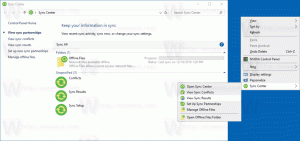Установити місце збереження за замовчуванням для бібліотеки в Windows 10
Сьогодні ми побачимо, як встановити місце збереження за замовчуванням для бібліотеки в Windows 10. Це розташування використовуватиметься щоразу, коли ви зберігаєте файл у бібліотеці.
Реклама
Бібліотеки — це концепція, представлена в Windows 7. Бібліотеки можуть містити кілька шляхів для об’єднання файлів із кількох різних папок і відображення їх в єдиному уніфікованому поданні. Бібліотека завжди є індексованим розташуванням, тобто пошук Windows у бібліотеці виконуватиметься швидше, ніж у звичайної неіндексованої папці.

Використовуючи параметр Розташування збереження за замовчуванням, ви можете вказати папку за замовчуванням у бібліотеці, де файл або інша папка буде зберігатися під час копіювання, переміщення або збереження безпосередньо в бібліотеці.
Для бібліотеки ви також можете вказати загальнодоступне місце збереження. Він встановлює папку, в якій інші користувачі можуть зберігати файл або іншу папку під час копіювання, переміщення або збереження безпосередньо в бібліотеці.
Ви можете ввімкнути бібліотеки, як описано тут:
Увімкніть бібліотеки на панелі навігації Провідника файлів у Windows 10
Щоб встановити місце збереження за замовчуванням для бібліотеки в Windows 10, виконайте наступне.
- відчинено Провідник файлів.
- Відкрийте потрібну бібліотеку.

- На стрічці перегляньте розділ «Інструменти бібліотеки». Там натисніть на Керувати табл.
- Натисніть на Встановити місце збереження кнопку.
- У спадному меню виберіть одну з папок, щоб встановити її як місце збереження за замовчуванням.

- Повторіть те саме для спадного меню "Встановити загальнодоступне місце збереження".

Ви закінчили.
Порада: можна додайте «Встановити місце збереження» до контекстного меню бібліотеки в Windows 10
Є ще два способи встановити місце збереження за замовчуванням для бібліотеки. Давайте розглянемо їх.
Встановіть місце збереження за замовчуванням для бібліотеки за допомогою команди Керування стрічкою
- відчинено Провідник файлів.
- Відкрийте потрібну бібліотеку.

- На стрічці перегляньте розділ «Інструменти бібліотеки». Там натисніть на Керувати табл.
- Натисніть на Керувати бібліотекою кнопку.

- Відкриється наступне діалогове вікно:
 Там клацніть правою кнопкою миші потрібну папку та виберіть Встановити місцем збереження за замовчуванням у контекстному меню, щоб встановити папку як місце збереження за замовчуванням.
Там клацніть правою кнопкою миші потрібну папку та виберіть Встановити місцем збереження за замовчуванням у контекстному меню, щоб встановити папку як місце збереження за замовчуванням.
- Клацніть правою кнопкою миші папку, яку потрібно встановити як загальнодоступне місце збереження за замовчуванням (це може бути та сама папка, яку ви вибрали на попередньому кроці) і виберіть Установити як загальнодоступне місце збереження в контекстному меню.

Крім того, ви можете клацнути правою кнопкою миші бібліотеку на панелі навігації або в папці «Бібліотеки» та налаштувати її за допомогою діалогового вікна «Властивості бібліотеки».
Встановити місце збереження за замовчуванням для бібліотеки, використовуючи її властивості
- відчинено Провідник файлів.
- Перейдіть до папки «Бібліотеки».

- Клацніть правою кнопкою миші потрібну бібліотеку та виберіть Властивості в контекстному меню.

- Відкриється діалогове вікно Властивості. Там виберіть потрібну папку і натисніть на кнопку Встановити місце збереження щоб встановити вибрану папку як місце збереження за замовчуванням.
- Виберіть папку, яку ви хочете використовувати як загальнодоступне місце збереження бібліотеки за замовчуванням, і натисніть кнопку Встановити загальнодоступне місце збереження.

Це воно.